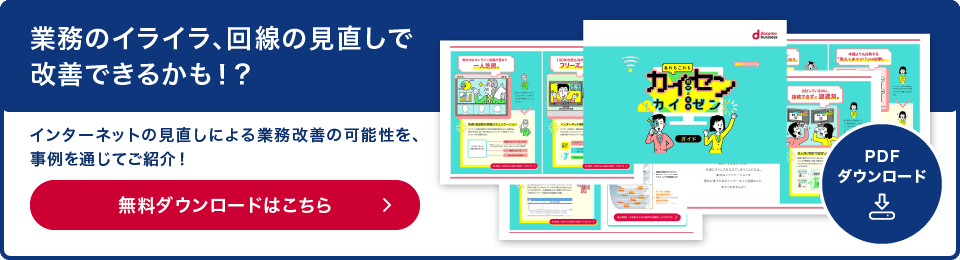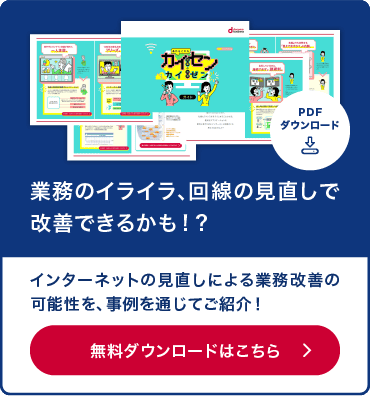社内のネットワークが遅い原因は?改善方法や調査方法を解説
デジタル化が加速する現代市場では、社内ネットワークの通信速度は非常に重要な指標です。社内ネットワークの回線速度が遅い場合、業務効率が下がり、生産性が悪化するリスクがあります。本記事では社内ネットワークの速度が低下する原因について解説するとともに、ビジネスシーンで求められる速度の目安や具体的な対処法を紹介します。
社内ネットワークが遅いときの「6つの原因」
1. 回線が輻輳している
社内ネットワークの回線速度が低下する原因の1つはトラフィックの局所的な集中です。基本的に社内ネットワークを構築しているルーターやVPNなどは、それぞれに処理できるトラフィックが定められています。何らかの理由によってトラフィックが集中するとネットワークが混雑状態となり、回線速度の低下を招く要因となります。たとえば、大量のユーザーによるアクセスの集中や大容量データのダウンロード、OSの一斉アップデートなどです。このトラフィックの集中によるネットワーク回線の混雑化を「輻輳(ふくそう)」と呼びます。輻輳については以下の記事で詳しく解説していますので、そちらを参考にしてください。

2. ケーブルの規格が合っていない
社内ネットワークの通信速度が低下している場合、LANケーブルの通信規格が適正でない可能性があります。たとえば4K解像度でリフレッシュレートが144HzのノートPCを、4K/144Hzの外部ディスプレイに接続するためには、その通信規格に対応したケーブルが必要です。社内ネットワークもそれと同様で、プロバイダーの通信速度やルーターの処理能力に見合ったLANケーブルでなければ回線のスピードを確保できません。仮にインターネット回線の通信速度が最大1Gbpsだとしても、100Mbpsまでしか対応できないCat5以下のLANケーブルではそれ以上の速度を発揮するのは不可能です。
3. 電波干渉が起きている
無線LANを使用している場合、電話機や電子レンジなどの電波を発する機器と干渉を起こすケースがあります。Wi-Fiの電波には2.4GHzと5GHzの周波数帯があります。2.4GHzは遮蔽物に強く遠くまで電波が届くものの、家電製品やBluetoothなどでも利用されるため、電波干渉が発生しやすいという特徴をもちます。一方で5GHzは通信速度が速く電波干渉に強いものの、電波が届く距離が短く遮蔽物に弱い点がデメリットです。そのため、Wi-Fiの周波数帯によっては遮蔽物や電子機器による干渉で回線速度が低下する、あるいはデバイスと無線LANルーターとの間に物理的な距離があることで通信が不安定になる可能性があります。
4. 配線やネットワーク構造が複雑化している
ITインフラの規模が大きくなるほど配線やネットワーク構造が複雑化し、接続エラーによって通信障害が発生するケースが少なくありません。たとえば、スイッチングハブやブリッジが誤って複数のポートにループ接続されている場合、ループ内でデータが循環し続けてしまい、データを転送できない障害が発生します。このような状態になるとデータがループ内で転送され続けることで使用可能な帯域を使い果たし、結果としてネットワーク全体が遅滞またはダウンする可能性が懸念されます。そのため、通信速度の低下が発生している場合、まずは配線が適切に接続されているかを確認することが大切です。
5. IPアドレスに不具合が生じている
IPアドレスに不具合があると通信障害が発生する可能性があります。代表的な事例として挙げられるのがIPアドレスの競合です。IPアドレスはネットワークに接続されたデバイスやホストを特定する識別番号であり、重複したIPアドレスが存在するとルーティングの正常な動作が阻害されます。また、IPアドレスが適切にセグメントされていない場合、トラフィックの増大によってネットワークの帯域幅が過剰に消費され、輻輳やパフォーマンスの低下を招く要因となりかねません。IPアドレスに不具合が生じるとパケットの損失や通信速度の遅滞につながるため、正しいIPアドレスの設定や重複の確認、適切なルーティングの構成などを意識する必要があります。
6. 接続機器の性能が不足している
ネットワーク機器は基本的にデータ転送量が決まっているため、その通信速度はルーターやスイッチングハブの性能次第で大きく変動します。ここで重要なポイントは、データ転送速度の上限を決定するのは通信回線のバンド幅ですが、ネットワーク機器の処理能力を超えた通信速度は出せないという点です。仮にハイパフォーマンスな通信回線を利用していても、ネットワーク機器の性能が不足している場合、パケットの転送速度や転送量を処理できず通信速度が制限されます。したがって、社内ネットワークの要件に応じた適切なバンド幅を選択するとともに、そのパケットを処理可能なネットワーク機器を導入しなくてはなりません。
ビジネスに必要なネットワーク速度の目安
文部科学省の資料(※)によると、Web会議システムの活用に必要な帯域は「1台当たり2.0Mbps」が目安とされています。たとえば10人でWeb会議を実施するのであれば、最低でも20Mbpsの帯域が必要となる計算です。光回線の通信速度は下りで最大1Gbpsのサービスが多く、平均的な速度は100~300Mbpsで、一般的に100Mbps程度は確保できます。100Mbpsは4K動画の視聴やオンラインゲームなどにも対応可能な帯域であり、一般的消費者であれば十分な速度です。しかし、ビジネスシーンでは事業規模やITインフラの運用体制、導入しているソリューションなどによって求められる帯域が異なるため、組織の具体的な要件に基づいて必要な通信速度を決定しなくてはなりません。
(※)参照元:GIGAスクール構想の実現 標準仕様書(p.20)|文部科学省
ネットワーク速度を調査する方法
ネットワークの通信速度を調べる方法はいくつかありますが、代表的なものとしては以下の3つが挙げられます。
pingコマンドを利用する
pingコマンドとは、ネットワークの接続確認や応答時間の測定などに使用されるユーティリティツールです。Microsoft Windowsであればコマンドプロンプトを、macOSやLinuxならターミナルウィンドウを開き、「ping ○○○.○○○.○○○.○○○」といったように目的のホストまたはIPアドレスを入力することで応答状態を表示します。具体的にはコマンドの入力後に4回のデータ通信が実行され、ネットワーク接続の可否やパケットの損失率、送信元から宛先までの往復速度などが算出されます。
Tracert/Tracerateコマンドを利用する
Tracert/Tracerateコマンドとは、あるコンピューターから通信相手までのネットワーク経路をリスト表示するユーティリティツールです。TracertおよびTracerateコマンドの後に追跡したいホスト名またはIPアドレスを指定することで、宛先に到達する経路を特定したり、ネットワークノードの応答時間を計測したりできます。たとえば、pingコマンドで特定のホストやネットワークが応答しない場合でも、Tracert/Tracerateコマンドの実行によってパケット経路を追跡して問題を特定できます。
トラフィック監視ツールを利用
トラフィック監視ツールとは、ネットワーク上のデータ通信を監視・分析するソフトウェアです。ルーターやスイッチングハブ、サーバー、ファイアウォール、VPNなど、コンピューターネットワークに関する情報機器の稼働状況を監視し、インシデントやトラブルの前兆などを把握します。ネットワーク上におけるトラフィックのボリュームを監視したり、リアルタイムの帯域幅を表示したりできるため、パケットの転送速度や転送量を調査するとともに、通信速度に影響を与えている要因の特定も可能です。
社内ネットワークの速度が遅いときの対処法
端末を再起動する
社内ネットワークの速度が著しく低下している場合、最初に試してほしい対策がネットワーク機器の再起動です。ネットワーク機器は情報処理を高速化するために通信データを一時的にキャッシュやバッファに保存します。そのため、長期間の連続稼働によってキャッシュやバッファのキャパシティを超えてしまい、ネットワークのパフォーマンスが低下するケースが少なくありません。このよう場合は端末を再起動することでリソースが解放され、通信速度が正常に戻る可能性があります。
規格の合ったケーブルに買い換える
先述したように、プロバイダーの通信速度やルーターの処理能力を発揮するためには適切な規格のLANケーブルが必要です。現代の通信環境に適していない古い規格のLANケーブルを利用している場合、ケーブルの買い換えで通信速度が改善される可能性があります。その場合、現代の通信環境ではCat5e以上のLANケーブルが推奨されます。ただし、通信速度の低下がネットワーク上の負荷やトラフィックの集中によるものである場合、LANケーブルを買い換えるだけでは問題が解決しない点に留意しなくてはなりません。
| 最大通信速度 | 通信規格 | 伝送距離 | 周波数帯域 | |
|---|---|---|---|---|
| Cat5 | 100Mbps | 100BASE-TX/1000BASE-T | 100m | 100MHz |
| Cat5e | 1Gbps | 1000BASE-T | 100m | 100MHz |
| Cat6 | 1Gbps | 1000BASE-T | 100m | 250MHz |
| Cat6a | 10Gbps | 1000BASE-T | 100m | 500MHz |
| Cat7 | 10Gbps | 10GBASE-T | 100m | 600MHz |
| Cat8 | 40Gbps | 40GBASE-T | 30m以内40Gbps | 2000MHz |
電波干渉が起きない配置を考える
無線LANを利用している場合、電波干渉や遮蔽物によって通信が不安定になるケースがあります。無線LANルーターから端末までの導線に電子レンジや冷蔵庫などがある場合は配置変えが必要です。とくに2.4GHzの周波数帯を利用している場合、無線LANルーターと家電製品の配置変えで通信速度が改善される可能性が高まります。5GHzの周波数帯を利用しているのであれば、可能な限りオフィスの中心かつ床から高い位置に無線LANルーターを設置することで、床や遮蔽物による電波の反射を軽減できます。
配線状況を見直す
社内ネットワークの通信速度が遅い場合、ケーブルの規格や劣化具合、接続状況といった配線状況を確認しなくてはなりません。すでに述べたように、配線の複雑化によって接続エラーが発生し、通信速度が低下する可能性があるためです。不自然な配線や余計な接続はないかを確認する、あるいは古いケーブルを交換することで通信速度が改善する可能性があります。配線をつなぎ直す際は既存の機器との接続状況を確認し、業務に影響を及ぼさないよう配慮することが大切です。
ネットワーク機器の性能をあげる
社内ネットワークの転送速度や転送量はプロバイダーの通信速度がベースとなるものの、その性能を引き出すためには相応の処理能力を備えたネットワーク機器が必要です。ルーターやネットワークストレージなどの性能を高められれば、ネットワークの帯域幅やデータの転送量を拡張できます。最新規格に対応していない旧世代のルーターやネットワークストレージなどを刷新し、ファイルやデータの保存・共有領域を拡大できれば社内ネットワークの通信速度が改善する可能性が高まります。
端末を新しくする
社内ネットワークの通信速度が遅い場合、PCやモバイルデバイスなどの端末を最新モデルに変更するのも有効な方法の1つです。最新の端末はWi-Fi6のような次世代規格のネットワークプロトコルや通信規格をサポートしている製品が多くあります。また、スイッチやハブ、無線LANアクセスポイントなどの性能を見直すプロセスも極めて重要です。これらの機器はデバイス間のデータ転送を制御する役割を果たしているため、最新モデルに入れ替えることで通信速度の向上が期待できます。
インターネット回線を見直す
ここまでの施策を試しても社内ネットワークの通信速度が改善されない場合、インターネット回線のプロバイダーそのものを見直す必要があるかもしれません。たとえば、同じ光回線のサービスでも、プロバイダーや居住地によって通信速度に大きな差が生じます。そして、インターネット回線を見直す場合はIPv6に対応しているか否かを確認することが大切です。IPv6はインターネットプロトコルの次世代規格であり、IPアドレスの枯渇やセキュリティ問題など、IPv4が抱える課題に対応するために設計されました。IPv6に関する詳細は以下の記事をご覧ください。
関連記事:IPv6とは?通信速度が早くなる理由と回線が遅いときの対処法
社内ネットワークの通信速度が従来よりも低下している場合、そこには何かしらの原因が潜んでいると考えられます。その場合は端末の再起動やケーブル規格の確認、電波干渉を考慮した機器の配置、配線状況の改善、ネットワーク機器の性能向上、端末の刷新といった対処法を試してみてください。それでも社内ネットワークの通信速度が改善しない場合は、インターネット回線自体の見直しが必要であると考えられます。
スムーズな社内ネットワークの利用には、
OCN光のIPoEサービス「アプリコントロールA」
社内ネットワークの遅滞を招く要因として考えられるのは、「輻輳」「ケーブル規格」「電波干渉」「配線の複雑化」「IPアドレスの不具合」「接続機器の性能不足」などです。現代のビジネスシーンではコラボレーションツールやグループウェアの活用が必須であり、ネットワークの通信速度は非常に重要な指標となります。そこでおすすめしたいのが「OCN光 IPoEサービス ワイドプラン アプリコントロールA」です。このソリューションはWeb会議の通信とその他の通信を区別し、負荷上昇による通信の品質低下を最小限に抑えます。ニューノーマル時代に即した先進的なテレワーク環境を構築するためにも、ぜひ導入をご検討ください。
お客さまの課題やお困りごとに合わせた
豊富なラインナップをご用意
OCN光 IPoEサービス
-
企業向けベストプラン
OCN光 IPoEサービス
ワイドプラン標準プランからさらに3倍の帯域設計(従来サービスの6倍)。
ワイドプランならではの特長として、Windows Updateによる通信をそのほかの業務用の通信から分離。安定した通信が可能。 -
オンライン会議に最適
OCN光 IPoEサービス
ワイドプラン オプションサービス
アプリコントロールAワイドプランに加え、映像によるリモート会議・商談の通信を別経路に分離。
ストレスフリーなコミュニケーション環境を実現します。 -
OCN光 IPoEサービス
標準プラン従来サービスから2倍の収容設計!
動画サービスなど、混雑の原因となりやすい個人向けインターネット通信のトラフィックを論理的に分離。
快適なインターネット接続環境を実現。



 JP
JP